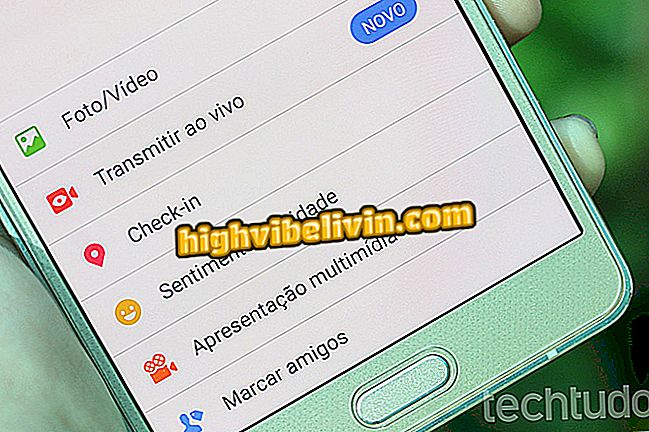Hoe de schermvergrendeling van de Galaxy S8 aan te passen
De Galaxy S8 en S8 Plus bieden verschillende manieren om de schermvergrendeling aan te passen. Functies die door Samsung mobiele telefoons beschikbaar worden gesteld, omvatten het wijzigen van de achtergrond, het aanpassen van meldingen en zelfs het aanpassen van snelkoppelingen met vergrendelde smartphone.
Een andere manier om de telefoon met een andere look te laten, is het uiterlijk van Always On Display te veranderen, een functie die informatie altijd laat zien, zelfs wanneer de telefoon niet in gebruik is. Leer in deze tutorial stap voor stap hoe je het vergrendelingsscherm van de Galaxy S8 en Galaxy S8 Plus aanpast.

Review van Galaxy S8
We hebben de Galaxy S8 getest; zie de volledige recensie in onze review
behang
Stap 1. Houd een leeg gedeelte van het startscherm ingedrukt en raak de optie "Wallpapers en thema's" aan. Selecteer een van de afbeeldingen die beschikbaar zijn in de Samsung Store - er zijn gratis en betaalde opties. Tik op 'Alles weergeven' om een foto uit de galerij te openen.

Kies een achtergrond op de Galaxy S8
Stap 2. Selecteer bij het toepassen van de achtergrond "Vergrendelscherm" om de afbeelding alleen te gebruiken wanneer het apparaat is vergrendeld. Bevestig uw keuze op de knop "Instellen als achtergrond".

Achtergrond wijzigen op Galaxy S8
App-snelkoppelingen
Stap 1. Open de apparaatinstellingen en selecteer het "Vergrendelscherm". Open vervolgens de optie "Toepassingssnelkoppelingen".

Krijg toegang tot app-snelkoppelingen op de Galaxy S8
Stap 2. Pas de snelkoppelingen aan voor de twee toepassingen van het vergrendelscherm. Standaard zijn ze ingesteld op telefoon en camera, maar u kunt ook andere apparaten gebruiken, zoals WhatsApp en Facebook.

Wijzig de snelkoppelingen op het vergrendelingsscherm
meldingen
Stap 1. Ga in de S8-instellingen naar het menu "Vergrendel scherm en beveiliging" en raak "Meldingen" aan.

Krijg toegang tot blokmeldingen op de Galaxy S8
Stap 2. Standaard kunnen alle apps meldingen op het vergrendelingsscherm weergeven, maar u kunt ze afzonderlijk uitschakelen op de toetsen naast elk programma. U kunt beide opties bovenaan gebruiken om meldingen zonder inhoud te ontvangen. In dit geval toont het vergrendelingsscherm alleen de naam van de toepassing waarvoor een waarschuwing in behandeling is.

Selecteer welke apps op het vergrendelde scherm verschijnen in Galaxy S8
Altijd te zien
Stap 1. Schakel in de instellingen "Vergrendelscherm en beveiliging" de optie "Altijd in beeld" in en raak de naam van het item aan om toegang te krijgen tot de instellingen.

Schakel Always On Display in op de Galaxy S8
Stap 2. Kies een van de beschikbare indelingen met klok en andere informatie om weer te geven op het verwijderde scherm. De functie is handig voor het kennen van de uren en meldingen zonder de mobiele telefoon aan te raken. Kies in de optie "Tijdschema instellen" de tijd waarop het element actief is.

Kies het uiterlijk van het verwijderde scherm en kies de tijd in de Galaxy S8
Koop de Samsung Galaxy S8 of wacht op de iPhone 8? Reageer op de.